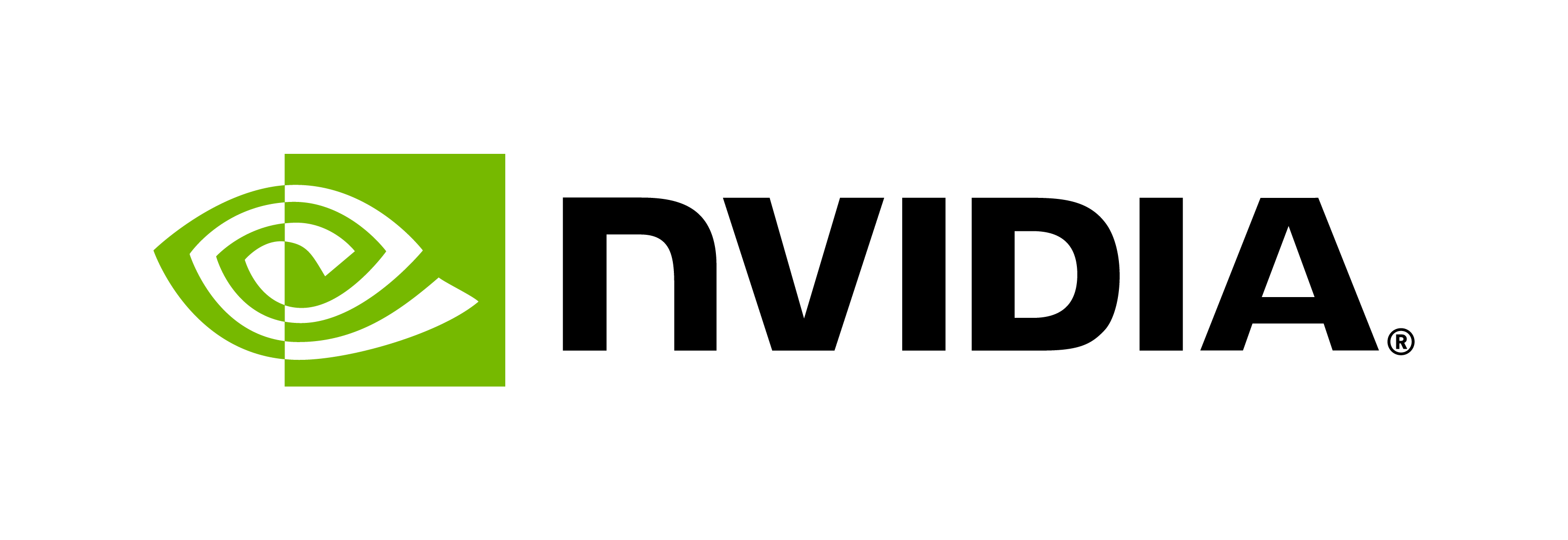NVIDIA Fleet Command
目录
NVIDIA Fleet Command#
嵌入式平台不支持此部分。
NVIDIA Fleet Command 是一个混合云平台,用于安全地远程部署、管理和扩展跨数十个或多达数千个服务器或边缘设备的 AI。目前以早期访问 EA 形式发布(请参考链接进行申请)。可以使用位于 NGC 中的 Riva Helm chart 将 Riva 部署到 Fleet Command™ 环境中。
应用程序设置#
通过从 Fleet Command UI 中选择应用程序,在 Fleet Command 中设置应用程序。
从左上角菜单中选择添加应用程序。
填写模态弹出窗口
显示名称:
Riva Speech描述:
Riva Fleet Command 部署Helm 名称:
riva-apiHelm 版本 2.18.0
Helm URL: https://catalog.ngc.nvidia.com/orgs/nvidia/teams/riva/helm-charts/riva-api
选择添加。
部署设置#
通过从 UI 中选择 部署 > 创建部署,在 Fleet Command 中创建部署。
填写名称、显示名称,然后选择要部署的位置。
从应用程序下拉框中选择“应用程序设置”中的显示名称。 例如,Riva Speech。
创建密钥。在任何 bash shell 中,创建模型部署密钥。Fleet Command 应该已经配置了
modelpullsecret和imagepullsecret。对于模型密钥,运行
echo -n tlt_encode | base64 -w0 dGx0X2VuY29kZQ==
复制并粘贴以下内容到应用程序配置对话框中(执行密码旁边的 shell 代码片段以创建编码密码)。这将使用默认模型部署 Riva。
nodeport值需要是 30000-32767 之间的值,并且是所有服务暴露的端口。modelRepoGenerator: modelDeployKey: dGx0X2VuY29kZQ== modelDeployVolume: hostPath: path: /opt/data/riva artifactDeployVolume: hostPath: path: /opt/data/riva service: type: NodePort nodeport: 32222
勾选 我理解... 复选框
点击页面右上角的部署按钮。根据要部署的模型和服务,安装可能需要 60 分钟以上。
如果部署未显示为绿色,请查阅 Fleet Command 文档,了解如何拉取日志并执行 Helm 部署的故障排除。